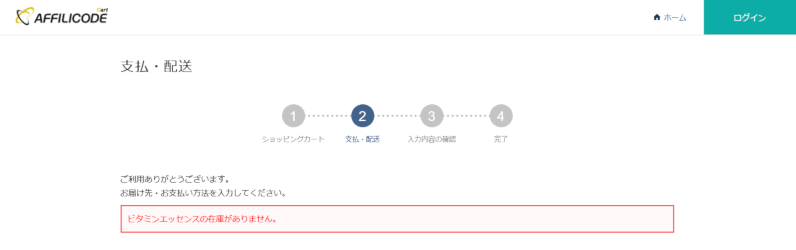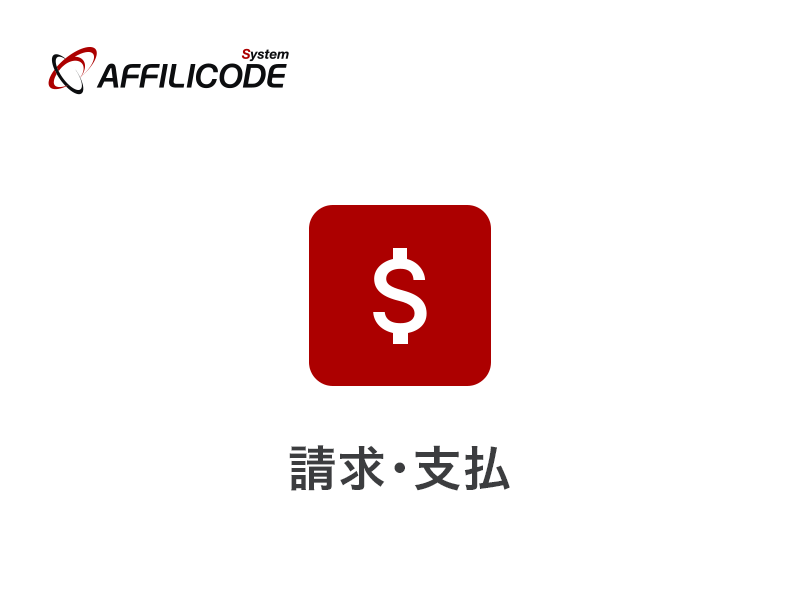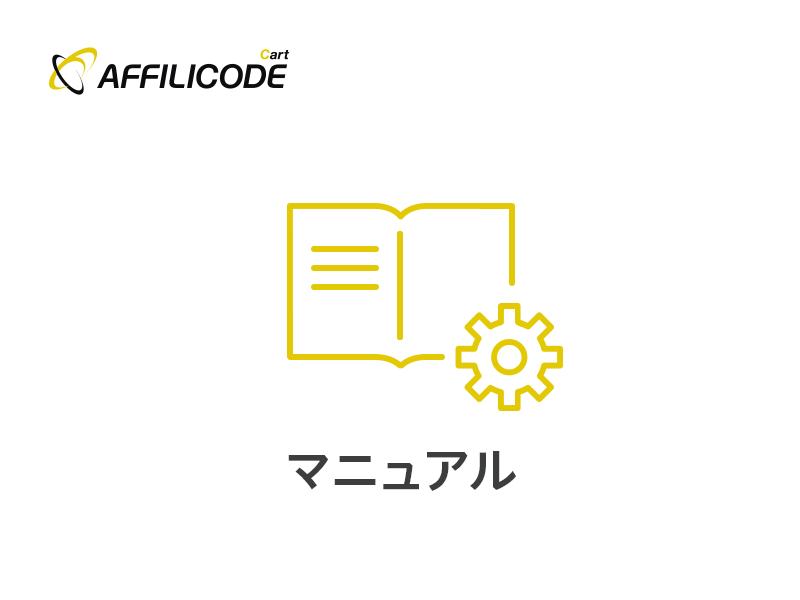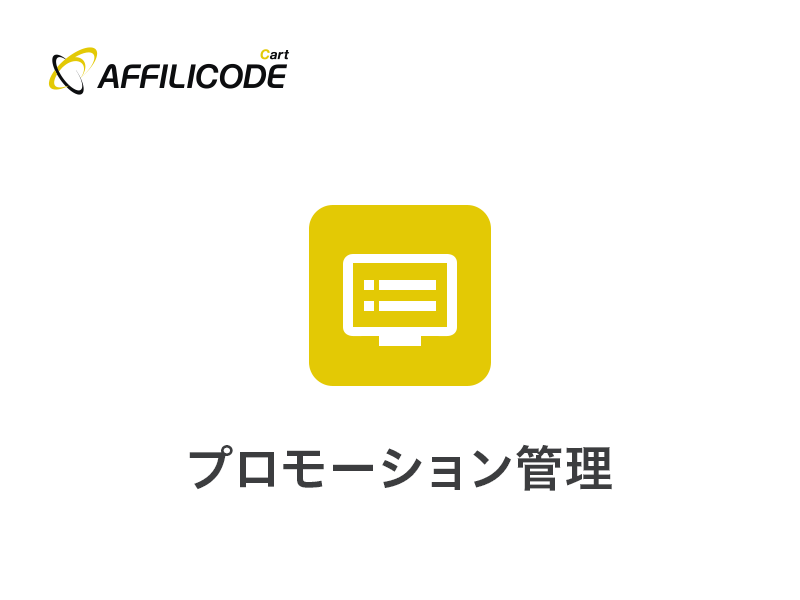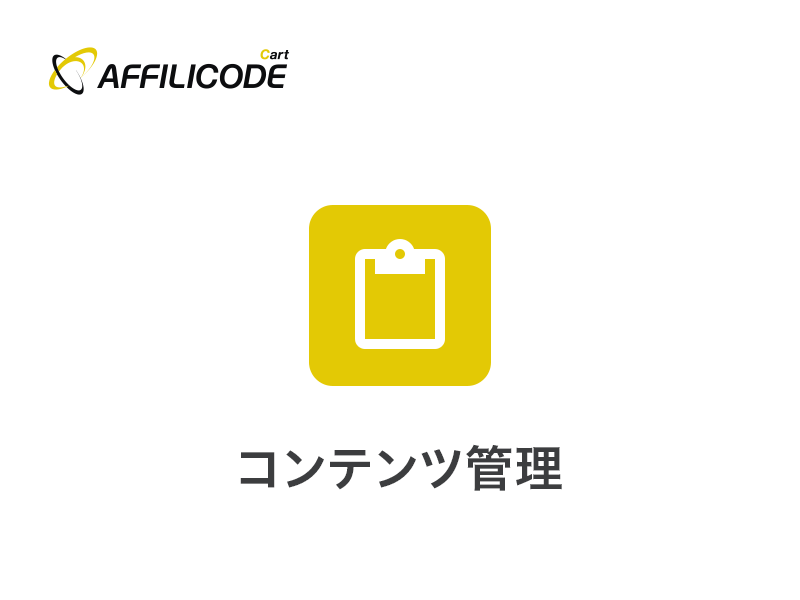
カート画面コンテンツを作成する方法
コンテンツタイプ:カート画面
商品ページから注文フォームに移行する「カート画面」を作成できます。
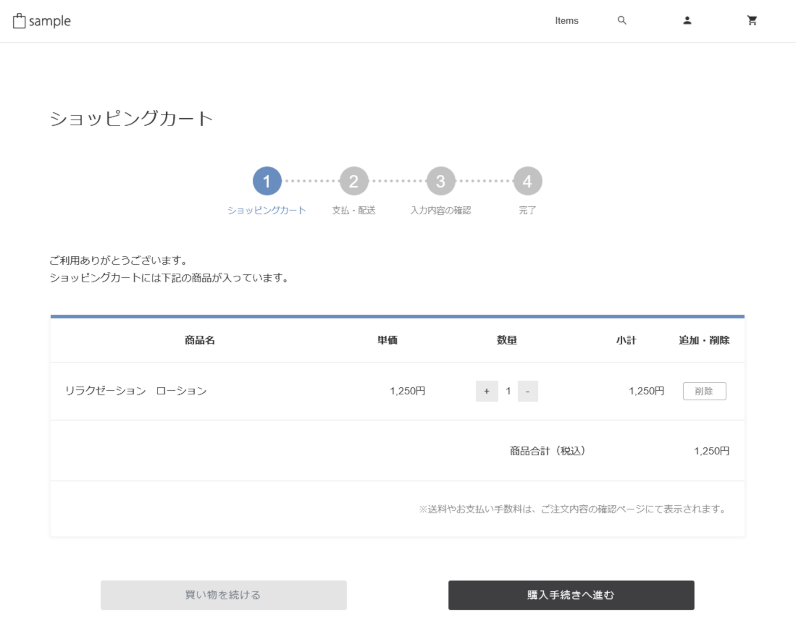
コンテンツ作成
歯車マーク:コンテンツ管理 > コンテンツ作成
コンテンツタイプから「カート画面」を選択し、コンテンツを新規作成します。
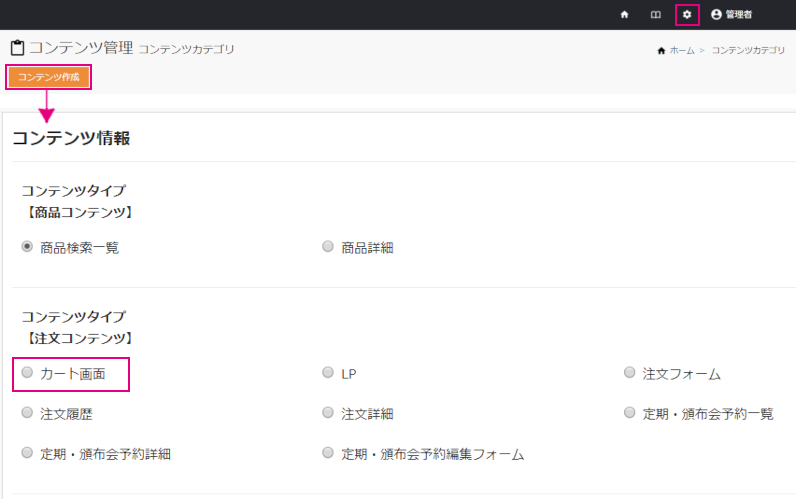
あらかじめ用意されたサンプルデザイン(コンテンツID:cart)を複製・編集して、コンテンツを作成することも可能です。変数の利用方法などもご確認ください。
コンテンツ情報 / コンテンツ設定
次に、ページ全体の閲覧・表示制御などを行います。
| コンテンツタイプ | 作成するコンテンツタイプを表示。 |
|---|---|
| コンテンツURL | https://システム設置先/contents.php?c=コンテンツID ※コンテンツIDを変更するとURLも変更されます。 |
| コンテンツID | コンテンツURLに使用されるID。 ※新規作成時に指定したID。省略時は自動で付与されます。 |
|---|---|
| カテゴリー名 | 管理用にカテゴリ分けする場合は設定。省略した場合は「未設定」に振り分けます。 |
| コンテンツ名 | コンテンツの管理名称。 |
| 公開範囲 | 作成したコンテンツの公開範囲を設定。 ※「会員」に指定した場合、未ログイン(一般)には公開されません。 |
| 閲覧権限外の転送URL。 | 「公開範囲」に設定していない権限でアクセスした場合の転送先URL。 |
| 対象デバイス | 閲覧が可能な端末を設定。 ※レスポンシブの場合、「PC」「スマートフォン」両方にチェックを入れてください。 |
| 対象外デバイスの転送URL | 「対象デバイス」で設定していない端末からアクセスした場合の転送先URL。 |
| BASIC認証 | コンテンツ閲覧時にBasic認証をかける場合に設定。 |
| 公開設定 | 公開状態を設定。公開 / 非公開 |
テンプレートHTML
【基本HTML】でコンテンツのベースとなるHTMLを記述します。
動的に生成する部分にリスト変数を配置し、【一覧挿入HTML】【定期・頒布会一覧挿入HTML】で出力内容を入力します。

基本HTML
- カート一覧の出力変数
-
・「商品リスト(一覧HTML)」変数:
[list]
・「商品リスト定期(一覧HTML)」変数:[fixed_list]
▼カート画面:フロント側表示とコンテンツ変数の記述例
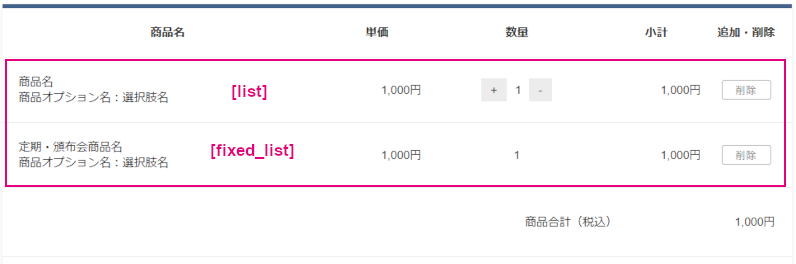
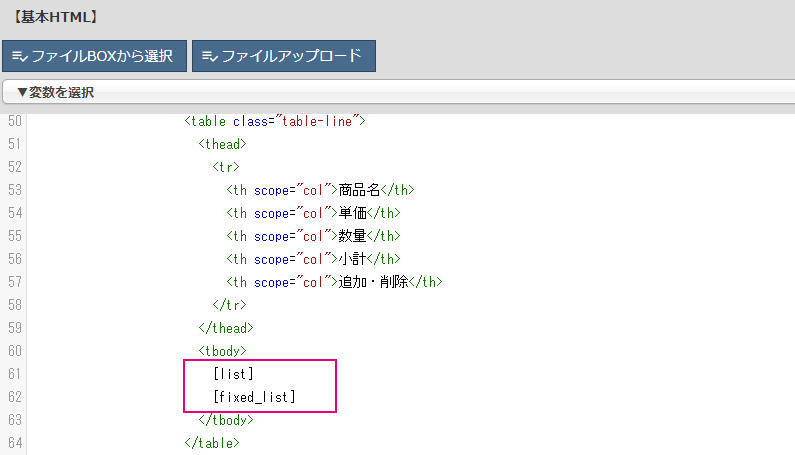
| 変数名 | 変数 |
|---|---|
| 商品リスト(一覧HTML) | [list] |
| 商品リスト定期(一覧HTML) | [fixed_list] |
| 商品合計(通常商品のみ)(桁区切りなし) (桁区切りあり) |
[total_cost_item] 出力例:1000 [total_cost_item_format] 出力例:1,000 |
| 商品合計(定期、頒布のみ)(桁区切りなし) (桁区切りあり) |
[total_fixed_item_cost] 出力例:1000 [total_fixed_item_cost_format] 出力例:1,000 |
| 商品合計(桁区切りなし) (桁区切りあり) |
[total_cost] 出力例:1000 [total_cost_format] 出力例:1,000 |
| 注文フォーム(注文フォームコンテンツ名) | [pay_注文フォームコンテンツID] |
一覧挿入HTML
【一覧挿入HTML】の編集エリアでは、【基本HTML】[list]変数に出力する内容を記述します。
商品データに関する変数や、商品個数変更、削除URL変数などを用意しています。
カートに複数商品が入る場合は、この部分が繰り返し出力されます。
▼通常商品一覧:フロント側表示とコンテンツ変数の記述例
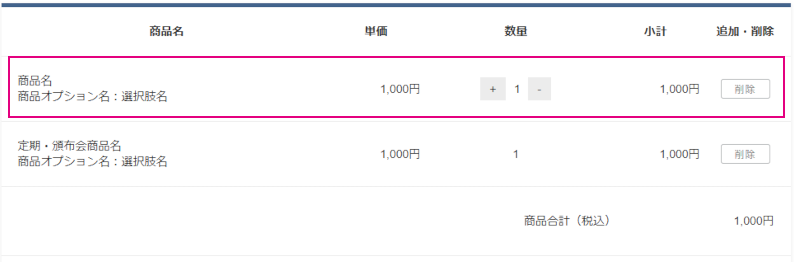
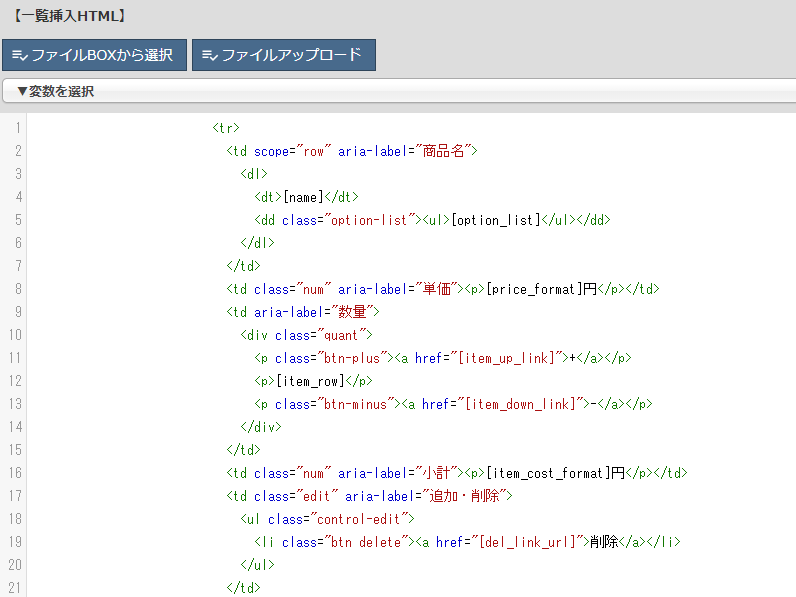
| 変数名 | 変数 |
|---|---|
| 商品ID | [item_id] |
| 商品名 | [name] |
| 商品タイプ | [item_type] |
| 商品URL | [item_url] |
| キャッチコピー | [item_title] |
| 商品説明 | [item_text] |
| 商品画像1~10(URL) 商品画像1~10(imgタグ) | [item_image1]~[item_image10] [item_image1_img]~[item_image10_img] |
| 商品オプションリスト(一覧HTML) | [option_list] |
| 商品個数 | [item_row] |
| 商品個数変更(+)URL (-)URL | [item_up_link] [item_down_link] |
| 商品削除(JS) 商品削除URL | [del_link] [del_link_url] |
| 販売価格(桁区切りなし) (桁区切りあり) | [price] [price_format] |
| 単価合計(桁区切りなし) (桁区切りあり) | [price_total] [price_total_format] |
| 商品小計(桁区切りなし) (桁区切りあり) | [item_cost] [item_cost_format] |
定期・頒布会一覧挿入HTML
定期・頒布会商品データを出力するHTMLを入力します。
【基本HTML】の「商品リスト定期(一覧HTML)」変数([fixed_list]タグ)を挿入した箇所に出力されます。
▼定期・頒布会一覧:フロント側表示とコンテンツ変数の記述例
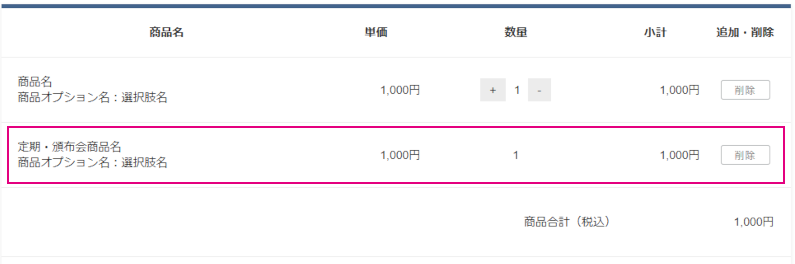
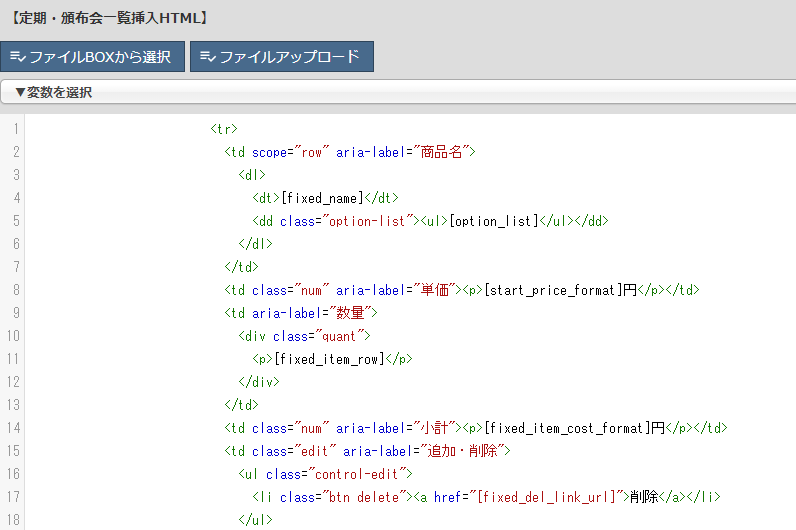
| 変数名 | 変数 |
|---|---|
| 定期・頒布会商品ID | [fixed_item_id] |
| 定期・頒布会商品名 | [fixed_name] |
| 商品種別 | [fixed_item_type] |
| 商品URL | [fixed_item_url] |
| キャッチコピー | [fixed_item_title] |
| 商品説明 | [fixed_item_text] |
| 定期・頒布会商品画像(URL) 定期・頒布会商品画像(imgタグ) | [fixed_item_image1] [fixed_item_image1_img] |
| 商品オプションリスト(一覧HTML) | [option_list] |
| 商品個数 | [fixed_item_row] |
| 商品削除(JS) | [fixed_del_link] |
| 商品削除URL | [fixed_del_link_url] |
| 初回価格(桁区切りなし) (桁区切りあり) | [start_price] [start_price_format] |
| 初回価格オプション価格含む(桁区切りなし) (桁区切りあり) |
[start_price_total] [start_price_total_format] |
| 通常価格(桁区切りなし) (桁区切りあり) | [default_price] [default_price_format] |
| 通常価格オプション価格含む(桁区切りなし) (桁区切りあり) |
[default_price_total] [default_price_total_format] |
| 商品小計(桁区切りなし) (桁区切りあり) | [fixed_item_cost] [fixed_item_cost_format] |
商品オプション一覧挿入HTML
【商品オプション一覧挿入HTML】の編集エリアでは、【一覧挿入HTML】【定期・頒布会一覧挿入HTML】[option_list]に出力する内容を記述します。
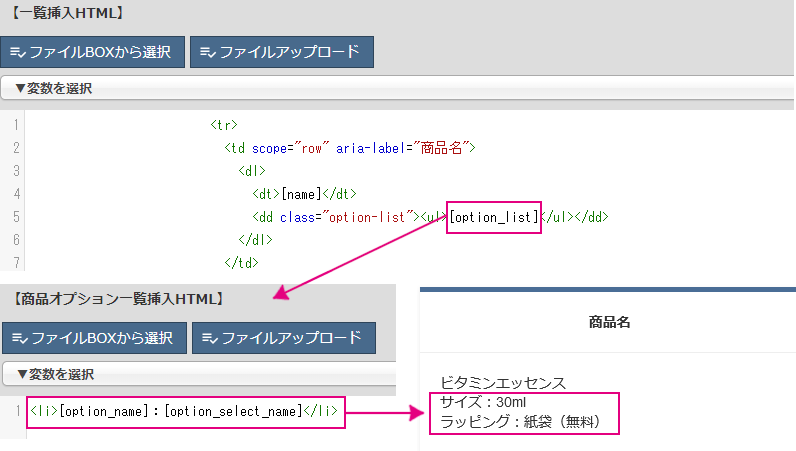
| 変数名 | 変数 |
|---|---|
| 商品オプション名 | [option_name] |
| 商品オプションID | [option_id] |
| オプション選択肢名 | [option_select_name] |
| オプション選択肢名(省略表示) | [option_select_short] |
| オプション選択肢ID | [option_select_id] |
設定事例
カートURLの取得・設定
カートコンテンツを作成すると、商品一覧から「カートURL」が取得できるようになります。
外部サイトの商品LPなどからカートに商品を入れる場合は、カートボタンにリンク設定してください。
通常商品:カートURL設定の流れ
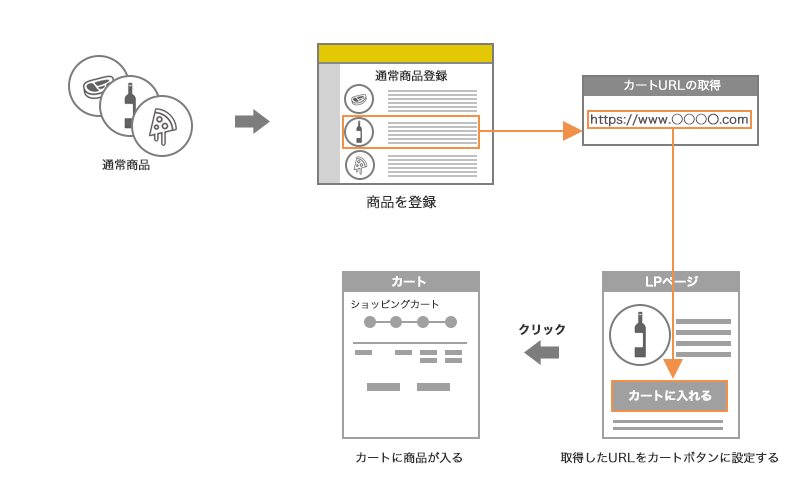
カートURL取得画面で、遷移するカートコンテンツを選択してURLをコピーします。
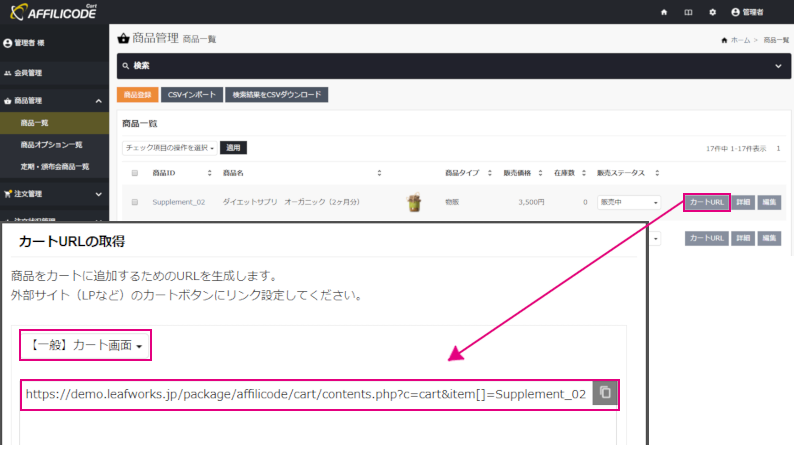
数量指定や複数商品指定をする場合
標準で発行されるURLから遷移すると、カートへ登録される数量は1つですが、②のように記述することで数量指定や複数商品を登録することも可能です。
① 商品ID:sample_01を1個だけカートへ入れる場合
https://ACC設置先/contents.php?c=cart&item[]=sample_01
② 商品ID:sample_01×2個と商品ID:sample_02×1個をまとめてカートへ入れる場合
https://ACC設置先/contents.php?c=cart&item[]=sample_01.2&item[]=sample_02
商品オプション設定時のカートURL設定
商品オプションが設定されている商品を扱う場合、カートURLにも商品オプションの指定が必要になります。
Attention
商品オプション選択肢を引数に指定しないとカートに商品が入りません。
オプションが商品に複数紐づいている場合は、全ての選択肢IDを記述してください。
商品オプション設定時のフォーマット
&item[]=商品ID.商品オプション選択肢ID.数量
オプションが商品に複数紐づいている場合は、②のように全ての選択肢IDを記述します。
① beauty_01=商品ID、size_30=選択肢ID、数量は指定なしで「1」個
https://ACC設置先/contents.php?c=cart&item[]=beauty_01.size_30
② beauty_01=商品ID、size_30=選択肢ID①、wrap01=選択肢ID②、数量「2」個
https://ACC設置先/contents.php?c=cart&item[]=beauty_01.size_30.wrap01.2
コンテンツ利用時の注意事項
カートに商品が追加されない場合
下記条件においては、カートに商品が追加されません。カートに商品が入らない場合は、設定をご確認ください。
- 商品の販売ステータスが「停止中」の場合
- 商品内容の誤り(存在しない商品IDを指定した場合)
- オプション指定数の誤り(複数の商品オプションが紐づいている場合、多くても少なくても追加不可)
- オプション内容の誤り(存在しない商品オプション選択肢IDを指定した場合)
在庫数(商品在庫、商品オプション在庫)以上の数量を指定をした場合は、いったんカートに商品は入りますが、注文はできません。
※注文確認ページでエラーになります。